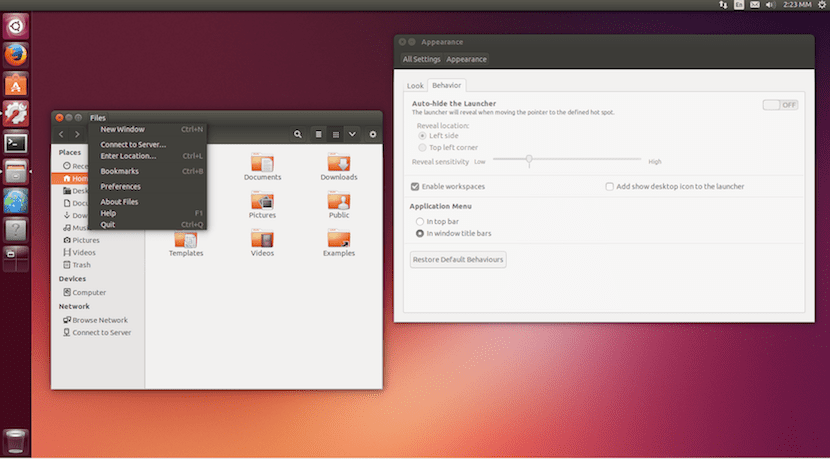
Hvis der er noget i det, har jeg altid gjort det troede Canonical lavede en fejltrin ved at skifte fra det klassiske grafiske GNOME-miljø til Enhed 7. Første gang jeg prøvede det, kunne jeg ikke blive skuffet over, hvor langsom Ubuntu var blevet, noget som jeg stadig føler i 2016 og en af grundene til, at jeg har brugt Ubuntu MATE igen. Men standardversionen af Ubuntu har også en tilstand, der fungerer bedre på ressourcebegrænsede computere eller virtuelle maskiner.
Canonical annonce i går har de forbedret deres Lav grafiktilstand for at reducere belastningen på visuelle effekter, der vises, når du kører Unity 7. Blandt andet fjerner denne mulighed også fade- og kantsløreffekter eller sløring og det reducerer skygger, alt sammen med et mål i tankerne: at holde operativsystemet kørende bedre og ikke det rod, som nogle hold kan opleve, når de bruger Unity 7, især når de virtualiseres.
Unity 7's lave grafiktilstand bliver glattere
I videoen ovenfor kan vi se, hvordan den tidligere version og den nye version fungerer på denne måde. Det skal erkendes med den nye version meget af den visuelle appel går tabt af Ubuntu, men nogle brugere, inklusive mig selv, tror, at Ubuntu aldrig har haft en af sine styrker i brugergrænsefladen, og vi foretrækker flydende system.
På den anden side forklarer Canonical, at når vi bruger Ubuntu på en virtuelt miljø vi har ikke direkte adgang til de GPU-funktioner, der bruges af OpenGL og Unity. Hvad virtualisering gør er at efterligne disse funktioner ved hjælp af CPU'en. Selvom mange af nutidens CPU'er er kraftige, er de ofte ikke i stand til at matche en dedikeret GPU i de processer, der kræves for at vise virkningerne af Unity 7, hvorfor hastigheder styrter ned, og ikke alt fungerer, som vi gerne vil.
Denne begrænsede grafiktilstand skal aktiveres automatisk når den opdager, at visse GL-funktioner ikke er tilgængelige, men nogle gange er det nødvendigt at tvinge deres start. For at gøre det i Ubuntu 16.04 følger vi disse trin:
- Vi åbner en terminal og skriver:
nano ~/.config/upstart/lowgfx.conf
- Inde indsætter vi følgende:
start on starting unity7 pre-start script initctl set-env -g UNITY_LOW_GFX_MODE=1 end script
- Endelig lukker vi sessionen og går ind igen.
Bare en note: Første gang de ændrede miljøet, tror jeg ikke, at Unity startede med version 7.